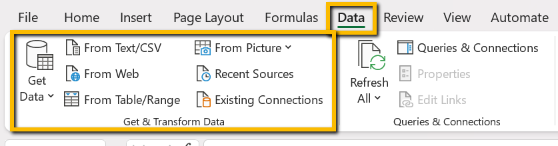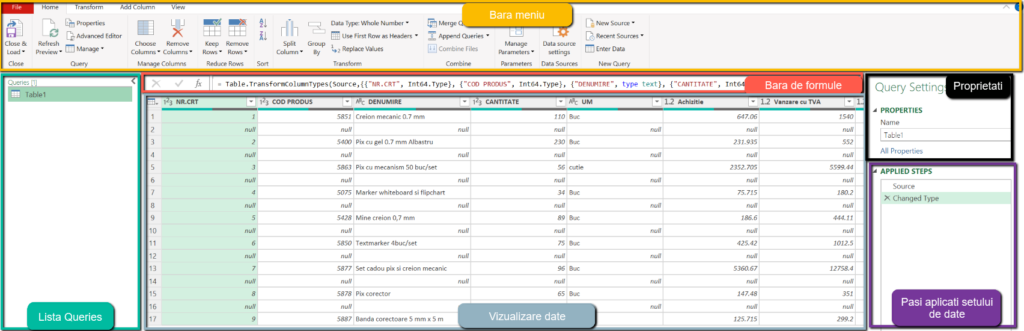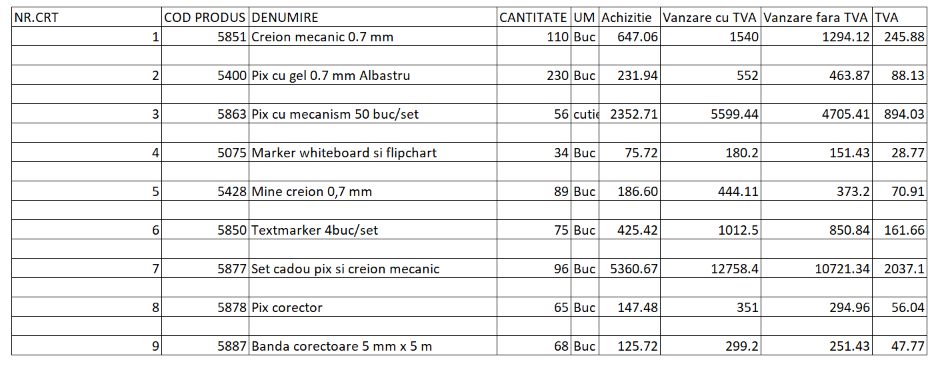Atunci când lucrezi cu seturi de date, sau cu baze de date, posibilitatea de analizare a lor este strâns legată de calitatea datelor utilizate.
Altfel spus,
“garbage (date) in, is garbage (analysis) out”
Analizele de înaltă calitate se bazează pe date bine organizate și fără erori. Însă procesul de curățare, manipulare și de combinare a datelor este unul care presupune un efort considerabil.
Primul contact pe care l-am avut cu Power Query a fost la conferința Excel Days 2019 care s-a ținut la Sofia.
Ken Puls și Gasper Kamensek au avut o prezentare în care au folosit Power Query și au demonstrat cum poți realiza toată partea de transformare a datelor în Excel cu Power Query și analizarea datelor în Power BI.
Vă invit să vizualizați prezentarea pe care au susținut-o la această conferință.
Cei doi au prezentat fluxul activităților de la primirea setului de date, pregătirea datelor in Power Query, crearea modelului de date si a măsurilor necesare pentru analiza dorită, finalizând cu publicarea datelor si preluarea lor in Power BI unde datele au fost folosite in crearea rapoartelor dorite.
Tot la Excel Days 2019 am participat la un masterclass realizat de Ken Puls în care am folosit doar Power Query.
Pentru mine, a fost o super experiență pentru că am înteles potențialul de automatizare pe care îl aduce Power Query. Dar, am avut nevoie de un pic de timp în care să testez mai multe funcționalități ale Power Query și să îl adaug în activitățile mele curente.
Însă acum, de fiecare dată când primesc exporturi de date din programe diferite toată partea de pregătire a datelor o fac doar în Power Query.
Ce este Power Query?
Power Query este un instrument prin care poți importa, transforma, pregăti datele si automatiza acest proces care este oferit de Microsoft ca parte din Excel și Power BI.
Principalele avantaje oferite de Power Query sunt următoarele:
Power Query are integrate multe funcții utile, cum ar fi adăugarea de date și crearea de relații între diferite seturi de date. De asemenea, se pot grupa și rezuma datele cu ajutorul acestui instrument.
Astfel, oferă ocazia oricărei persoane cu abilități de bază Excel să efectueze importarea, remodelarea și curățarea datelor, folosind doar interfața utilizatorului prin câteva click-uri simple.
Disponibilitate Power Query în Excel
Power Query este disponibil ca add-on gratuit în Excel 2010 și 2013, pe care îl puteți descărca de pe site-ul Microsoft.
Link-ul este disponibil aici.
După instalarea add-on ului, fișierele excel vor avea un nou tab numit Power Query.

Începând cu Excel 2016 si Excel 365 acesta este un instrument integrat in program, disponibil în tab-ul Data zona Get&Transform Data.
Cum arată Power Query?
Aceasta este similară cu cea din Excel. Tab-ul care se încarcă automat este numit Home și conține diverse funcții comune de prelucrare a datelor, printre care cele de ajustare a rândurilor/coloanelor, de combinare a mai multor tabele.
Bara de meniu mai conține tab-urile Transform, Add Column și View.
Aici sunt afișate toate interogările (queries) pe care le conține fișierul Excel deschis. Poți lucra pe o singură interogare o dată.
În această zonă se afișează pasul curent al interogărilor realizate pe setul de date încărcat.
Pe măsură ce se adaugă noi pași, această previzualizare este actualizată.
Această zonă din Power Query este foarte asemănătoare cu un sheet din Excel.
Aici poți modifica numele unui query, vedeți toți pașii aplicați până în acel moment.
Folosim acest lucru pentru a face modificări la interogare sau pentru a șterge orice pași.
În această fereastră sunt afișați toți pașii de transformare aplicați pe setul de date. Aceștia sunt afișați în ordine cronologică.
Puteți adăuga, elimina, edita sau reordona pașii dacă este necesar.
Aceasta este opțională și se poate dezactiva din tab-ul View.
În mod implicit, Power Query se deschide cu bara de formule activată. Aceasta afișează codul M Language corespunzător pentru pasul curent.
Cum utilizăm Power Query? (exemplu)
În exemplul următor vom realiza câteva transformări simple care te vor ajuta să înțelegi mai bine cum funcționează Power Query.
În acest exemplu, folosim ca bază de date un export dintr-un soft de gestiune stocuri folosit de o companie care vinde articole de papetărie. Fișierul exportat conține toate vânzările realizate într-o anumită perioadă pe fiecare articol.
Lunar este nevoie să realizezi o analiză pe vânzările acestei companii.
Însă informațiile din export nu pot fi folosite direct, fără alte prelucrări, pentru a realiza analiza lunară. Problema exportului sunt rândurile libere dintre produse.
În următorul video poți vedea cum se încarcă un set de date în Power Query și cât de ușor se pot realiza câteva transformări simple:
- ștergerea rândurilor goale,
- ștergerea coloanelor care nu sunt utile în analiză și
- sortarea datelor.
Mai mult decât atât, Power Query reține fiecare pas aplicat în prelucrarea datelor.
În exemplul nostru, analiza vânzărilor se realizează lunar. Astfel că pentru prelucrarea datelor tot ce am de făcut este să copiez noul export de date și să apăs butonul Refresh.
Pentru a descărca fișierul cu exemplu folosește butonul de mai jos:
DownloadSurse de date pentru conectare cu Power Query
În exemplul anterior, pentru importarea datelor am folosit un set de date direct din fișierul Excel în care lucram.
Dar Power Query se poate conecta la diferite surse de date:
- Fișiere: fișiere Excel, fișiere text sau CSV, fișiere XML și fișiere JSON.
- Baze de date: Microsoft SQL Server, Microsoft Access, SQL Server Analysis Services.
- Alte surse de date: Microsoft Exchange, Facebook, SalesForce, tabele Excel sau pagini web și OData feeds.
De unde pot învăța despre Power Query?
Dacă acest articol ți s-a părut interesant și vrei să înveți mai multe despre Power Query, cel mai simplu ar fi să faci o căutare pe google.
Mai jos îți ofer și eu câteva pagini cu informații utile pe care le poți studia dacă te atrage subiectul și dorești să afli mai multe despre “universul” Power Querry.
Din fericire, trăim într-o perioadă în care este mai important să ai timpul necesar pentru a învăța ceva nou pentru că informațiile se găsesc în foarte multe locuri și în foarte multe modalități.
Poți învăța mai multe despre Power Query din următoarele surse:
- Site-ul Microsoft – pagina Learn Microsoft are o zonă întreagă destinată acestui instrument.
- Platforme de cursuri online – se găsesc o multitudine de cursuri online despre Power Query de la începători la avansați:
- De asemenea, există multe bloguri fantastice care acoperă subiecte despre Excel, Power Query si Power BI. Iată câțiva bloggeri care au articole si cursuri despre Power Query:
Acesta fiind primul articol despre Power Query încă nu poți învăța mai multe despre acest instrument de pe InvatamExcel.ro.
Însă, voi adăuga mai multe articole în viitorul apropiat.
Concluzie
În acest articol am realizat o mică introducere în lumea Power Query.
Folosind acest instrument îți poți eficientiza timpul prin automatizarea activităților repetitive realizate pentru prelucrarea datelor conform nevoilor tale.
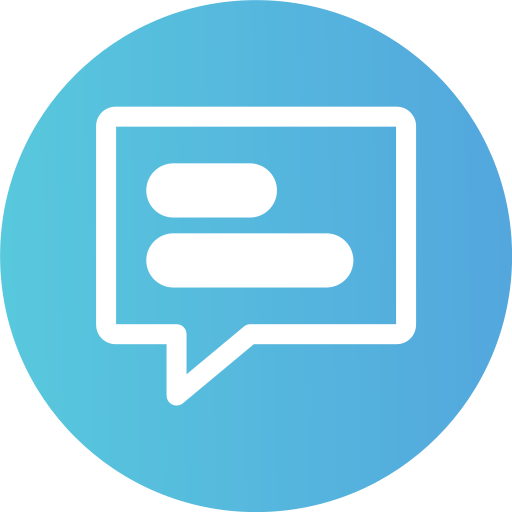
Folosește zona de comentarii pentru a împărtăși experiența ta sau alte sfaturi utile legate de Power Query.